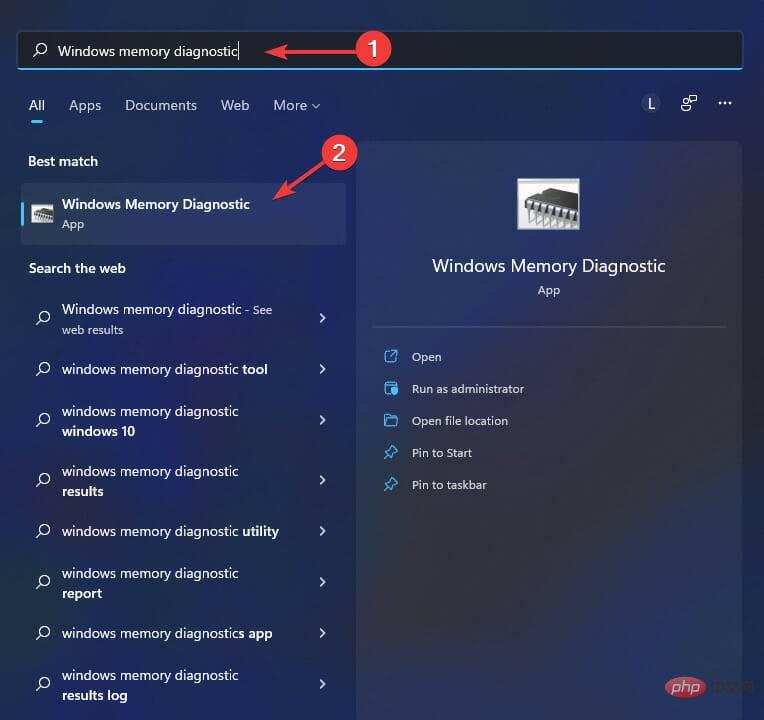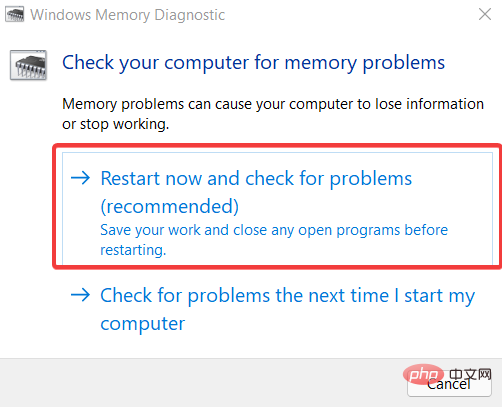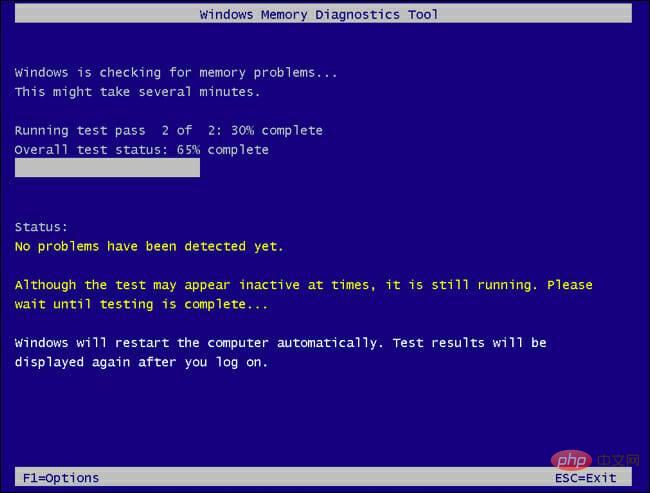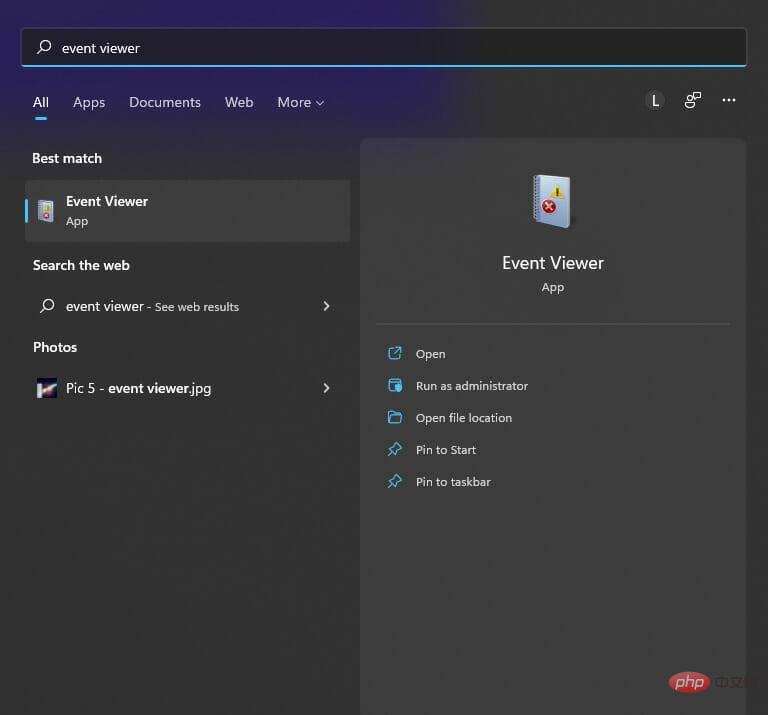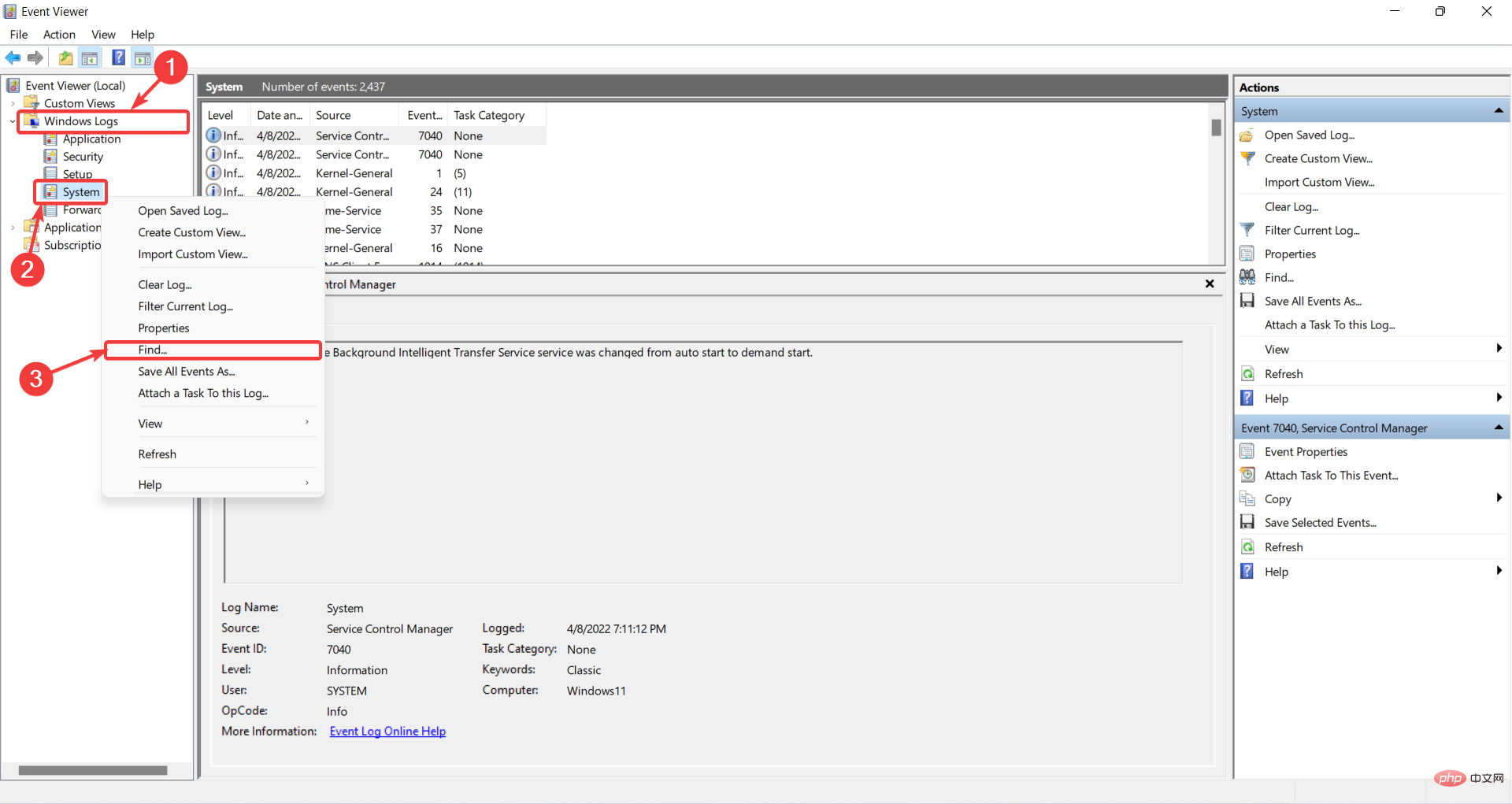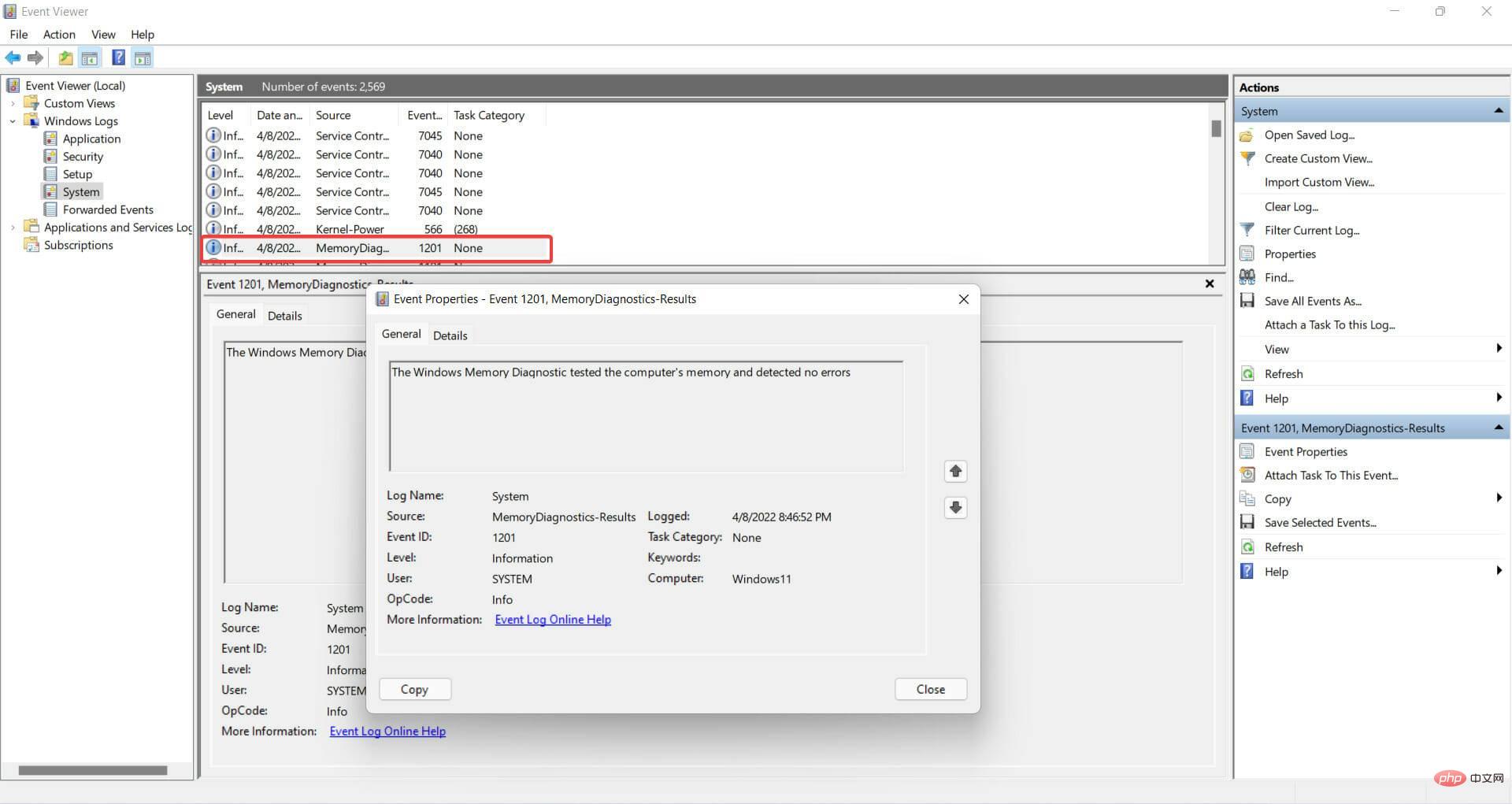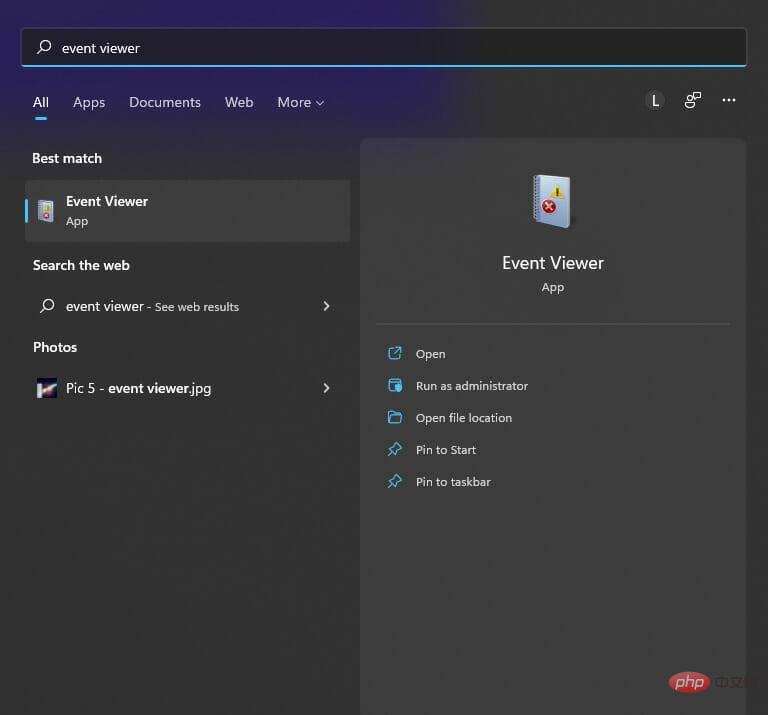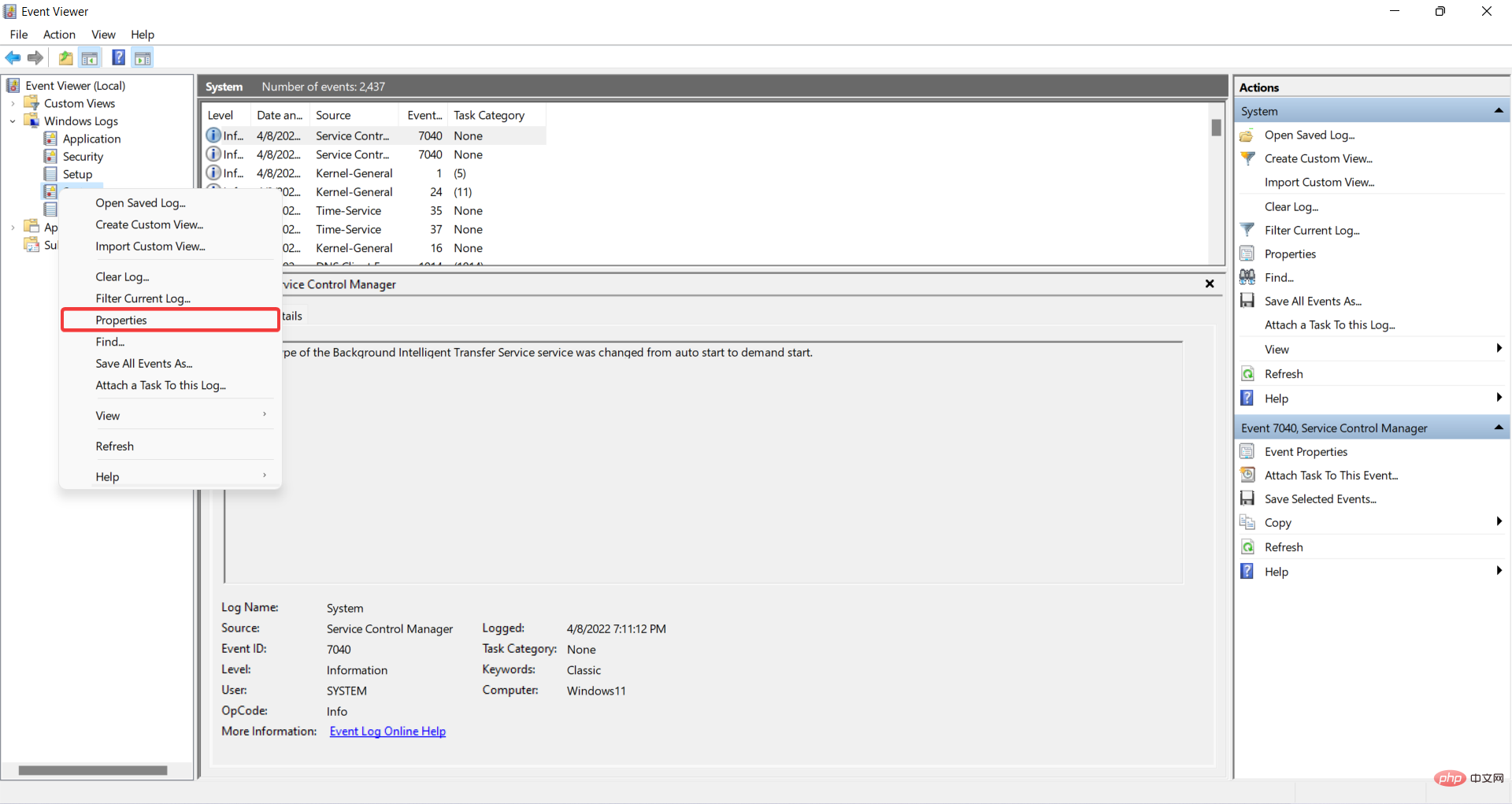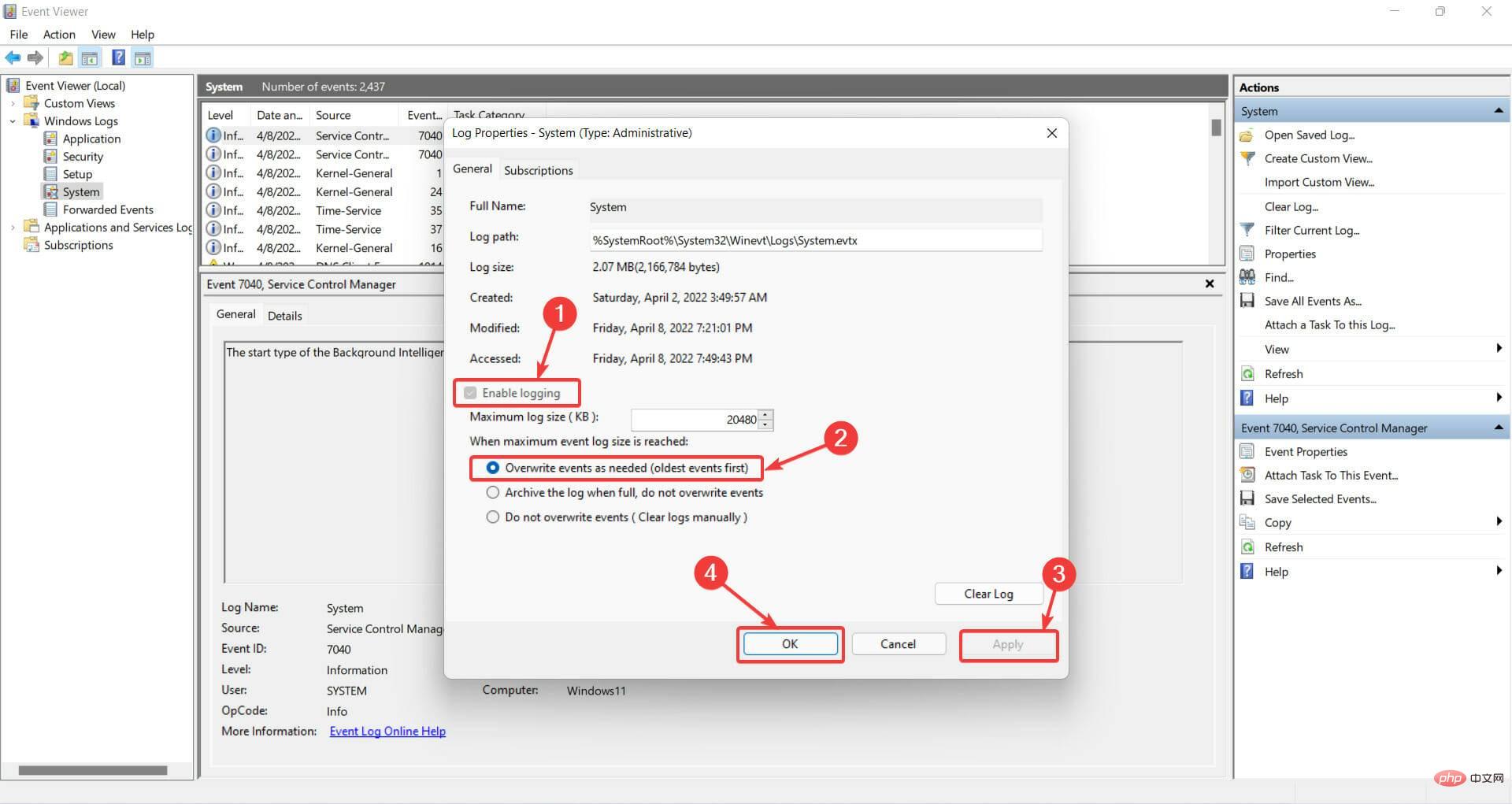Windows PC 문제를 해결할 때 가장 일반적인 문제 중 하나는 Windows 메모리 진단이 결과를 반환하지 않는다는 것입니다.
컴퓨터의 RAM에 결함이 있으면 문제가 발생할 수 있습니다. 결과적으로 애플리케이션 충돌, 시스템 정지, BSOD(Blue Screen of Death), 데이터 손상 및 기타 문제가 발생할 수 있습니다.
이때 RAM에 문제가 있는지 확인해야 합니다. 이렇게 하려면 Windows 메모리 진단이라는 Windows의 숨겨진 도구를 사용할 수 있습니다.
그러나 스캔을 수행한 후에도 결과가 나오지 않으면 해결 방법은 다음과 같습니다.
결과가 없는 Windows 메모리 진단을 수정하는 방법은 무엇입니까?
1. Windows 로그 보기
- Windows 메모리 진단 도구를 실행하려면 키보드에서 Windows 키를 누르고 Windows 메모리 진단을 입력하고 선택하세요.
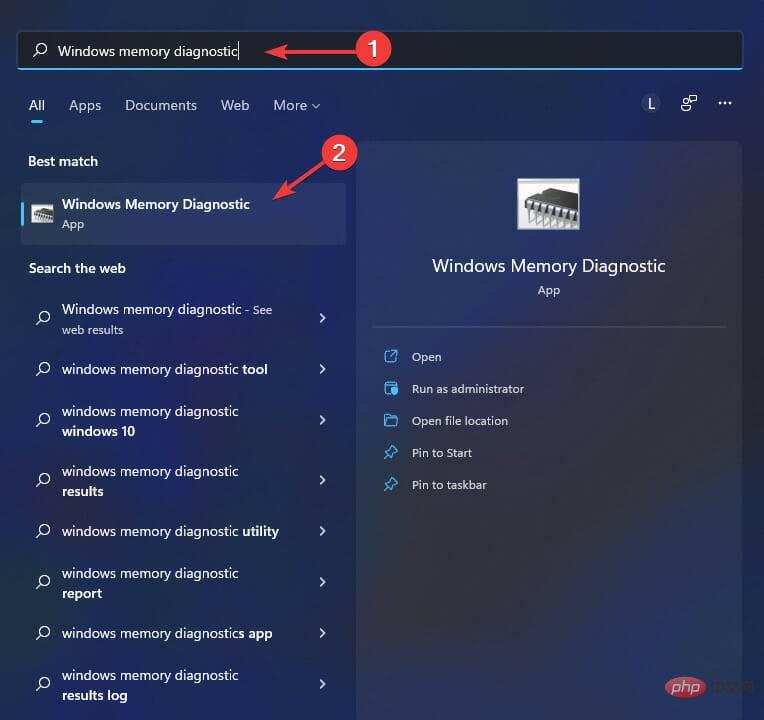
- 동의하려면 지금 다시 시작하고 문제 확인(권장) 을 클릭하세요. 컴퓨터를 다시 시작한 후
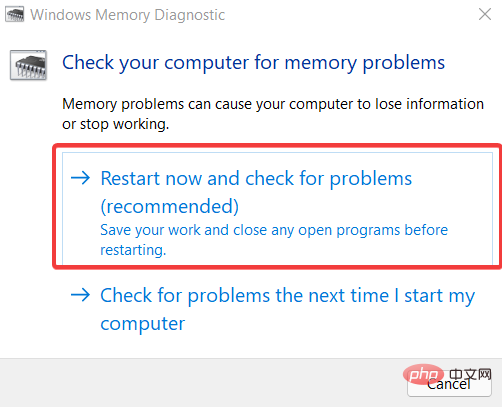
-
Windows 메모리 진단 도구 화면이 나타납니다. 그냥 그대로 두고 테스트를 실행해 보세요. 몇 분 걸릴 것이다.
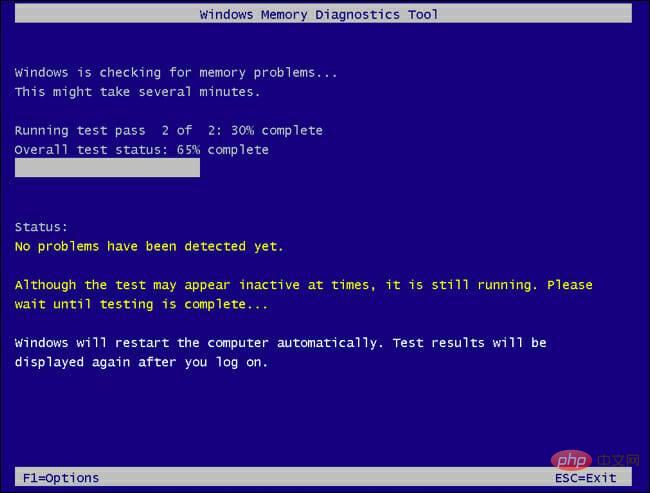
- 완료되면 시스템이 재부팅되고 Windows 바탕 화면으로 돌아갑니다. 로그인 후 테스트 결과가 표시됩니다.
그러나 때로는 이런 일이 발생하지 않고 결과가 화면에 자동으로 표시되지 않는 경우도 있습니다. 이 경우 아래 단계를 따르십시오.
- 시작버튼을 마우스 오른쪽 버튼으로 클릭하고 이벤트 뷰어를 클릭하세요. 또는 검색창에서 이벤트 뷰어를 검색하여 찾으세요.
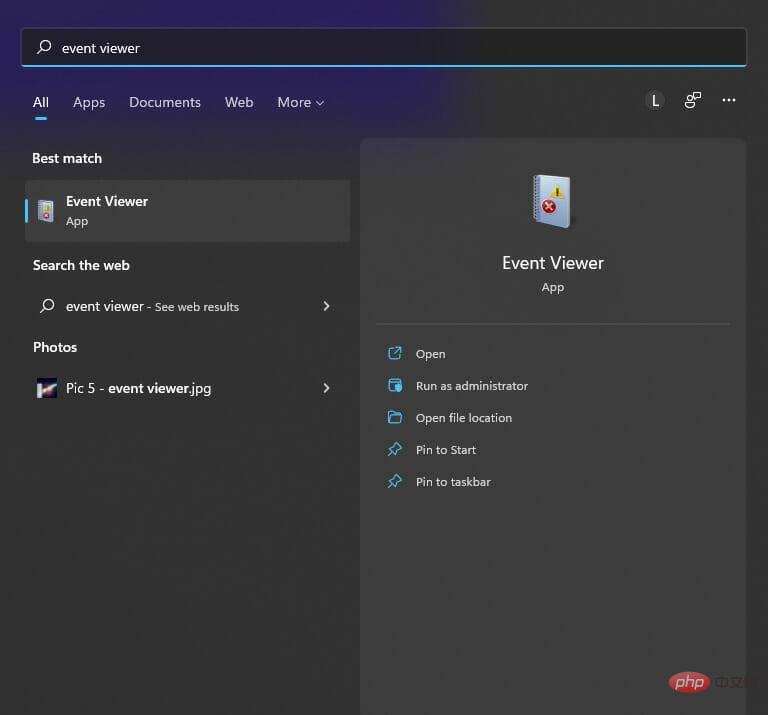
- 그런 다음 Windows 로그로 이동하여 메뉴에서 시스템을 선택하세요. System을 마우스 오른쪽 버튼으로 클릭하고 Find를 선택하세요.
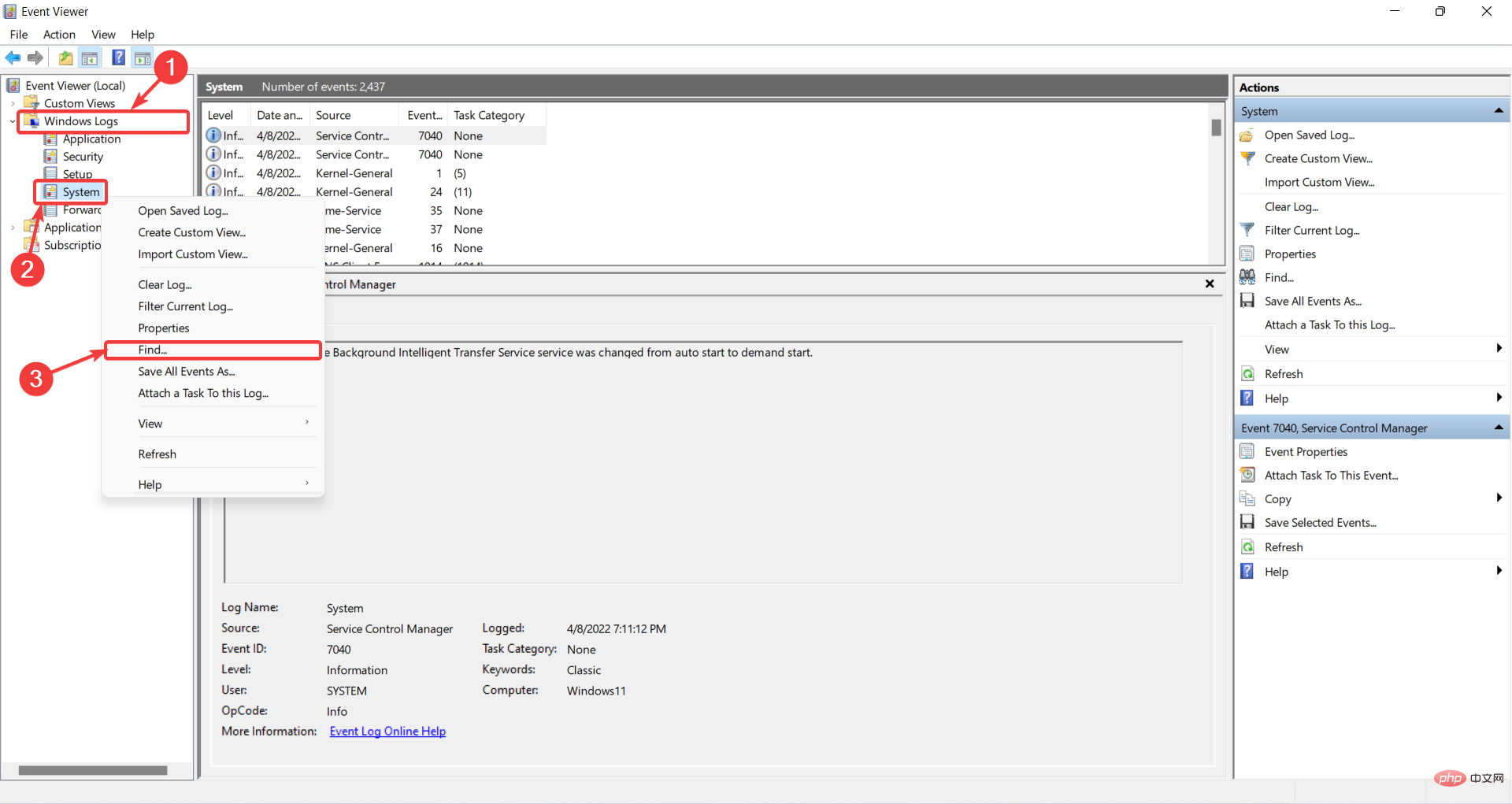
- MemoryDiagnostic을 입력하고 다음 찾기를 클릭하세요.
- 더블 클릭 이벤트는 RAM에 대한 결과와 추가 정보를 표시합니다.
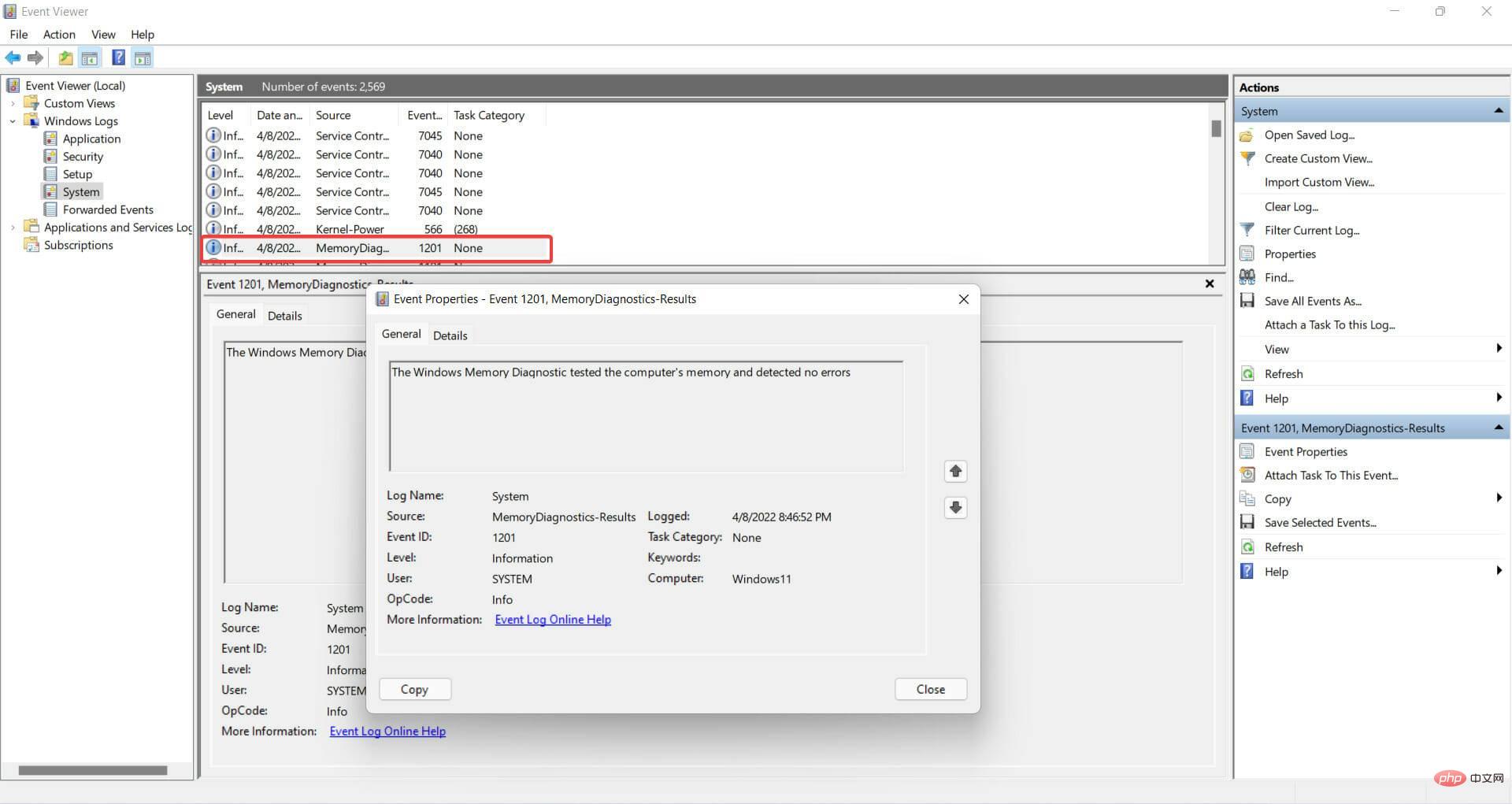
어떤 이유로 Windows 메모리 진단 도구에 결과가 없으면 다음 방법을 시도해 보세요.
2. Even Viewer
- 에서 시스템 속성을 변경하려면 Windows+R 키를 동시에 길게 누르세요. 그러면 Run이 시작됩니다.
- 시작 메뉴를 마우스 오른쪽 버튼으로 클릭하고 이벤트 뷰어를 클릭하세요. 또는 검색창에서 이벤트 뷰어를 검색하여 찾으세요.
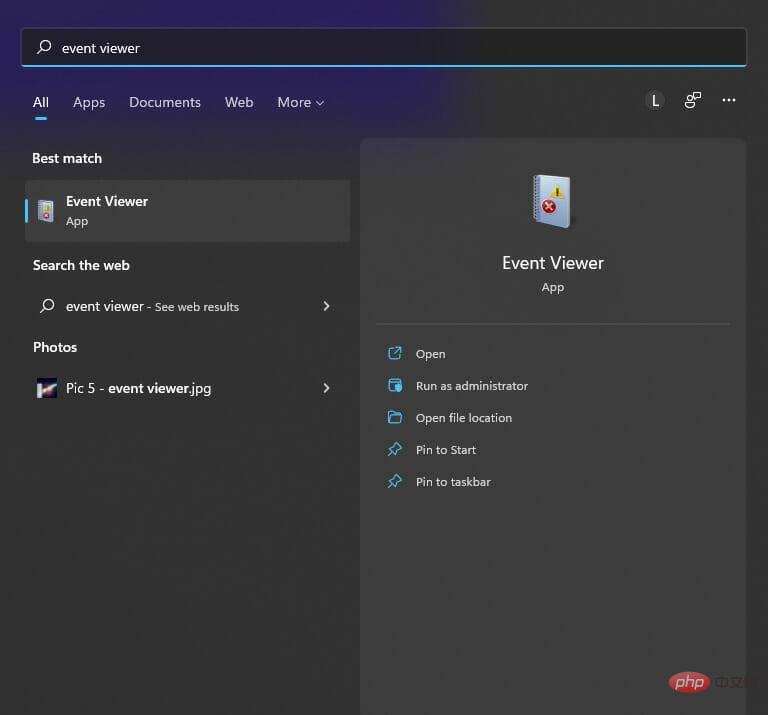
- 확장 Windows 로그.
- 시스템을 마우스 오른쪽 버튼으로 클릭하고 메뉴에서 속성을 선택하세요.
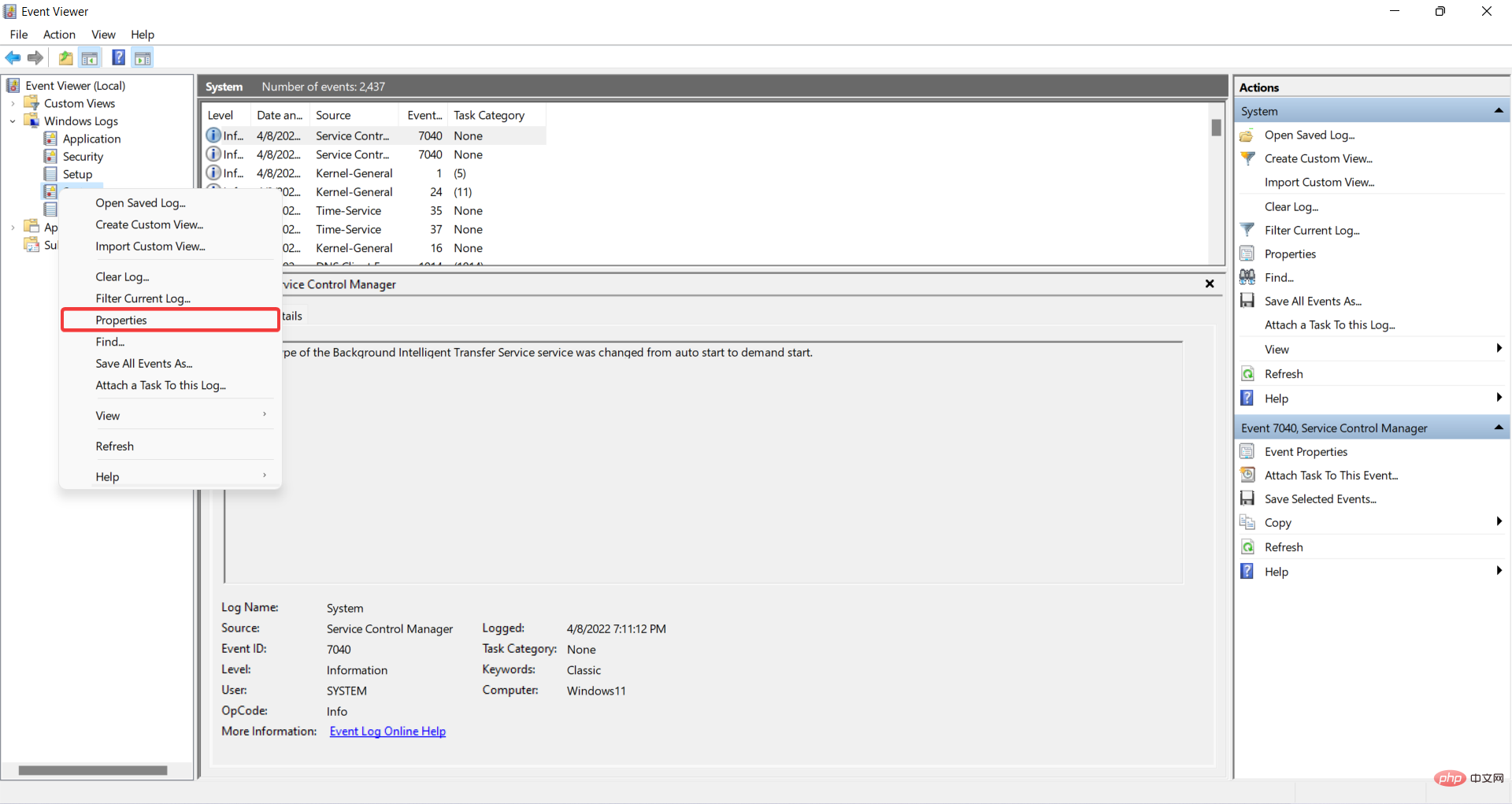
- 일반 탭에서 로깅 활성화 옵션을 선택한 다음 필요에 따라 이벤트 덮어쓰기(가장 오래된 이벤트부터) 옵션을 선택하세요. 마지막으로 적용 을 클릭한 다음 확인을 클릭하세요.
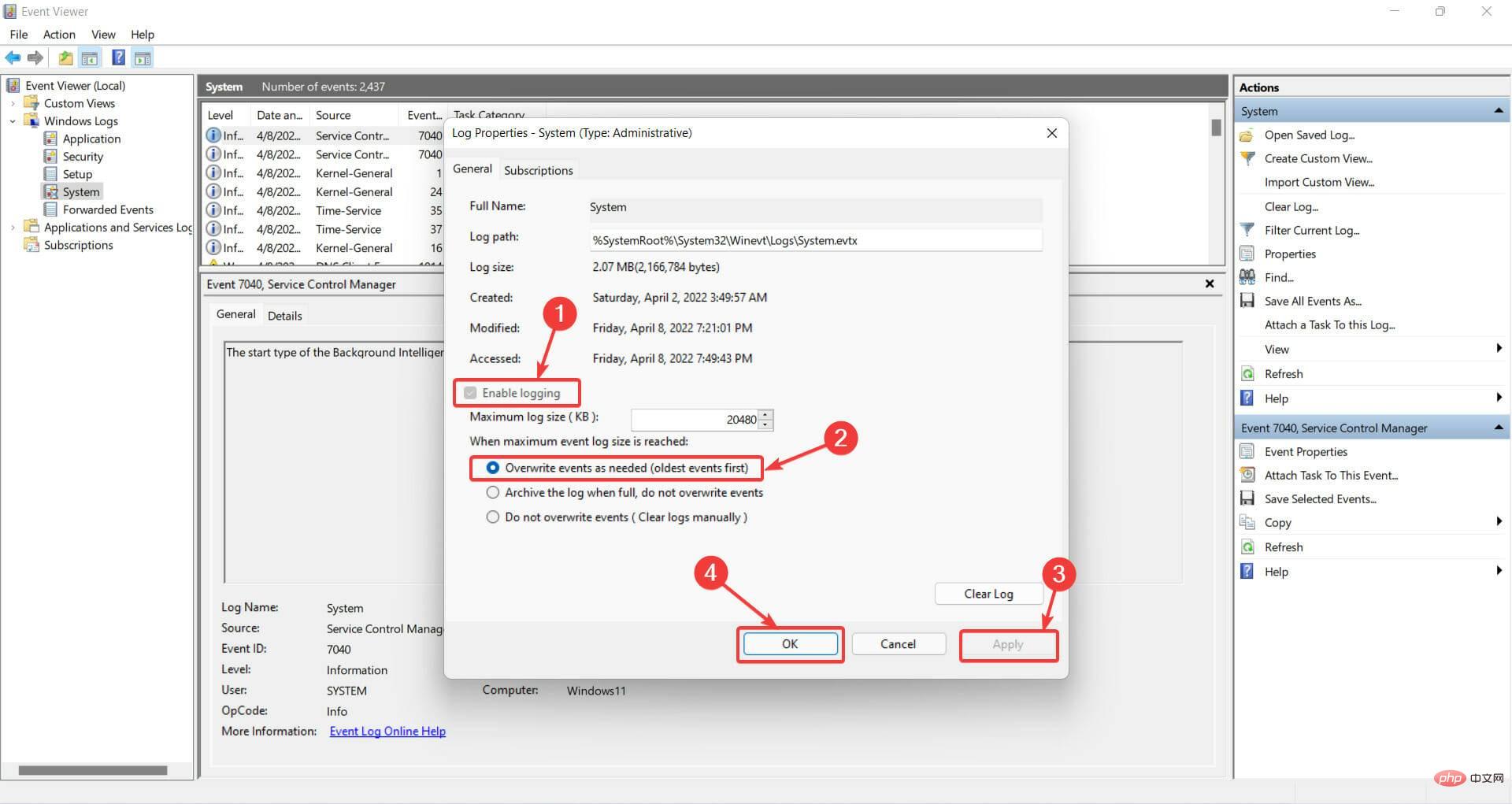
3. BitLocker 복구 키를 입력하세요.
- Windows 메모리 진단 도구가 완료될 때까지 기다립니다.
- 드라이브의 BitLocker 복구 키를 입력하세요라는 메시지가 표시될 수 있습니다. 이 메시지가 나타나면 복구 키 를 입력하세요.
- 마지막으로 PC가 다시 시작되고 이벤트 뷰어에서 결과를 확인할 수 있습니다.
이 문제는 BitLocker에 TPM 대신 PTT를 사용하는 경우에만 발생한다는 점에 유의할 가치가 있습니다.
요약하자면, Windows 메모리 진단 도구를 실행하면 컴퓨터 문제를 해결할 수 있습니다.
컴퓨터가 느리게 실행되거나, 작동이 멈추거나, 블루 스크린이 표시되거나, 자체적으로 다시 시작될 때 이 프로그램을 사용하세요.
Windows 메모리 진단 도구는 문제가 메모리 오류로 인해 발생했는지 여부에 관계없이 컴퓨터에 설치된 응용 프로그램의 문제를 찾을 수 있습니다.
Windows 메모리 진단과 관련된 문제를 결과 없이 해결하는 것은 매우 쉽습니다. 시스템 속성만 변경하면 됩니다.
위 내용은 결과가 없는 Windows 메모리 진단을 수정하는 방법의 상세 내용입니다. 자세한 내용은 PHP 중국어 웹사이트의 기타 관련 기사를 참조하세요!